今天給大家帶來Win10高分屏高DPI字體模糊怎麼解決,Win10高分屏高DPI字體模糊怎麼處理,讓您輕鬆解決問題。
如果你使用的是大尺寸顯示屏,擁有1080p或更高分辨率,可能你會選擇設置一個較高的DPI縮放級別。在Windows Vista/Win7/Win8/Win8.1中這麼做不會有什麼問題,但是在Win10中,你會發現某些窗口中的字體會顯得很模糊。本文就來介紹一下解決方法。具體方法如下:
解決方法1:
1按下Win+R組合鍵,輸入regedit,打開注冊表編輯器
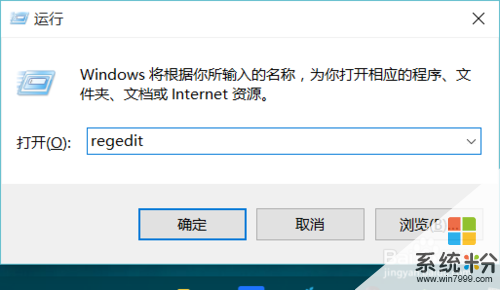 2
2打開HKEY_CURRENT_USERControl PanelDesktop,找到Win8DpiScaling和LogPixels兩個鍵值
 3
3將Win8DpiScaling修改為1
 4
4將LogPixels修改為所需放大的數值,注意十六進製與十進製的轉換(括號內為十進製):78(120),7D(125),96(150),C8(200)
 5
5注銷或重啟後修改完畢
解決方法2:
1百度搜索Windows_10_DPI_FIX軟件並下載
 2
2打開軟件後,選擇“Use Windows 8.1 DPI scaling”,選擇縮放級別,然後點擊“Apply”
 3
3軟件會在C:Program Files (x86)XPE Windows 10 DPI Fix目錄下生成程序文件
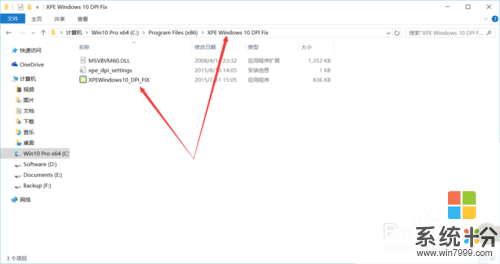
以上就是Win10高分屏高DPI字體模糊怎麼解決,Win10高分屏高DPI字體模糊怎麼處理教程,希望本文中能幫您解決問題。
win10相關教程